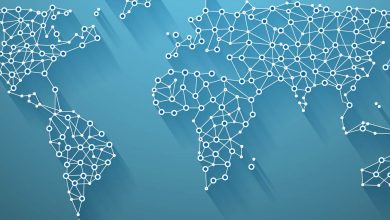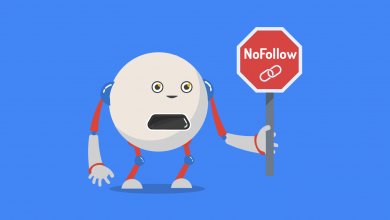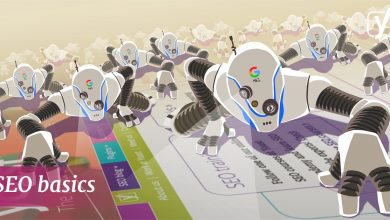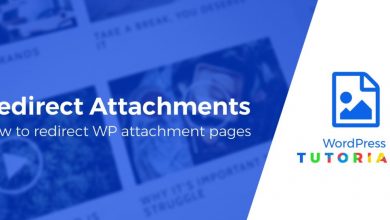نقشه سایت XML چیست؟چگونه یک نقشه سایت در وردپرس ایجاد کنیم؟
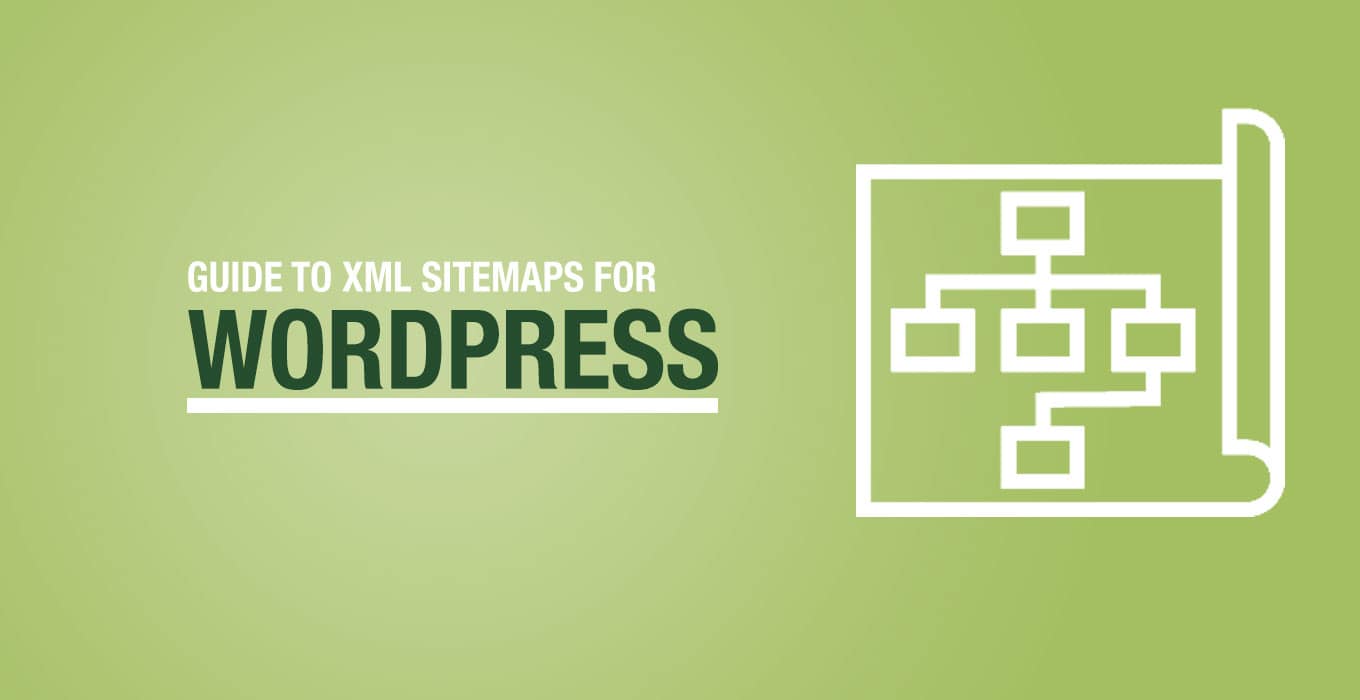
در یک دهه اخیر، وب سایت های دولتی از یک لینک در صفحه اصلی وبسایت خود با عنوان “نقشه سایت” استفاده میکردند. این صفحه معمولا شامل یک لیست از تمام صفحات روی وبسایت بود. حتی امروزه بعضی از وبسایت ها همان نقشه سایت html را دارند. به هر حال امروزه نقشه سایت بیشتر از حالت ابتدایی که به صورت لیست دستی از کدهای html تهیه میشد، تکامل یافته. امروزه نقشه سایت به جای html روی XML انتشار یافته و مخاطب اصلی ما در این زمینه موتور های جستجوگر هستند نه کاربران(انسان ها). اخیرا یکی از کاربران یک ایمیل برای ما ارسال کرده و در آن پرسشی مطرح کرده: یک نقشه سایت ورد پرس چیست؟ اگر شما در وردپرس تازه کار هستید و سوالات شابهی دارید پس این مطلب را تا انتها مطالعه کنید. در این مقاله ما در مورد اینکه یک نقشه سایت چیست؟چرا شما به یک نقشه سایت احتیاج دارید؟ چگونه یک نقشه سایت در وردپرس ایجاد کنید، و اینکه چگونه به یک موتور جستجوگر نقشه سایت خود را معرفی کنید توضیح خواهیم داد.
یک نقشه سایت XML وردپرس چیست؟
نقشه سایت یک لیست از صفحات روی وبسایت است که توسط همه کاربران قابل دسترسی است. یک نقشه سایت XML یک راه برای صاحبان وبسایت است که از طریق آن به موتورهای جستجوگر بگویند که چه صفحاتی در وبسایتشان وجود دارد. یک نقشه سایت وردپرس مبتنی بر XML ، به موتور های جستجوگر میگوید که کدام لینک ها در وبسایت شما مهمتر از بقیه هستند و دائما در حال به روزرسانی هستند. نقشه سایت به تنهایی رتبه شما را در موتورهای جستجوگر بهبود نمی دهد،اما به موتورهای جستجوگر اجازه میدهد که بهتر وبسایت شما را کاوش کنند.
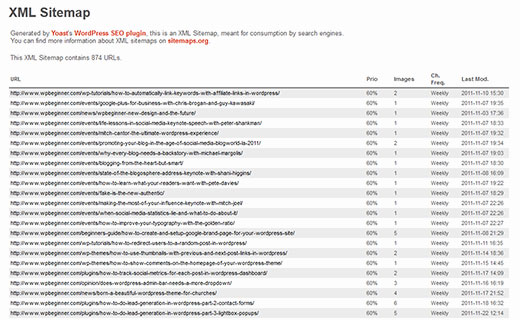
چرا شما به یک نقشه سایت XML احتیاج دارید؟
از نظر سئو نقطه های مشخص شده در نقشه سایت بسیار مهم هستند.ابتدا باید صریحا متذکر شویم که اضافه کردن یک نقشه سایت تاثیری در رنکینگ جستجو ندارد. اما، اگر صفحاتی در سایت شما وجود دارد که index نشده اند، در این صورت نقشه سایت راهی برای شناساندن آن صفحه به موتورهای جستجو فراهم میکند، بنابراین میتواند به راحتی شناخته شود.
نقشه سایت یک ایده بسیار مفید برای وبسایت های جدید و وبلاگ ها است.به علت اینکه وبلاگ های جدید معمولا بک لینک های زیادی برای پست های شخصی خود دریافت نمیکنند، ممکن است برای موتور های جستجو سخت باشد که تمام صفحات و پست های آنها را پیدا کنند. نقشه سایت برای این وبسایت ها این امکان را فراهم میکند که به موتورهای جستجو درمورد کاوش هرچه کارآمدتر سایتشان کمک کنند.
درمقابل وبسایت های محبوب نقشه سایت به سایت شما اجازه میدهد که با موتورهای جستجو تعامل موثرتری داشته باشند. موتورهای جستجو میتوانند حدس بزنند که سایت شما چگونه به روز رسانی میشود، کدام قسمت از سایت شما نسبت به قسمت های دیگر دائما به روز رسانی میشود، میزان کاوش سایت شما را تنظیم کند و … . همچنین باعث بهبود دید کلی به سایت شما توسط موتوهای جستجو میشود.
چگونه یک نقشه سایت در وردپرس ایجاد کنیم
راه های زیاد برای ایجاد یک نقشه سایت XML در وردپرس وجود دارد. در وردپرس استارت، ما از پلاگین سئو وردپرس بنام Yoast جهت مدیریت نقشه سایتمان استفاده میکنیم. ما ازاین پلاگین به این علت استفاده میکنیم که به ما اجازه میدهد پست های وبلاگمان را همراه با ویژگی های دیگر مانند نقشه سایت و موارد بیشتر بهینه کنیم. همچنین ما به این نکته پی بردیم که این پلاگین از سایر پلاگین های مستقل برای مدیریت نقشه سایت در وردپرس کارآمدتر است.
برای اضافه کردن یک نقشه سایت وردپرس به سایت، اولین چیزی که احتیاج دارید نصب و فعالسازی پلاگین Yoast است. به طور پیش فرض سئو وردپرس قابلیت نقشه سایت XML را فعال نمیکند بنابراین خودتان باید آن را فعال کنید. برای انجام این کار مانند تصویر زیر به منو SEO و سپس به قسمت XML Sitemaps مراجعه کنید سپس تیک فعال سازی نقشه سایت XML را بزنید تا این قابلیت فعال شود.
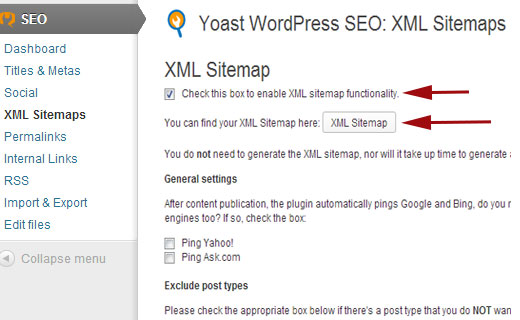
زمانی که شما تیک فعالسازی نقشه سایت XMl را میزنید سئو وردپرس به شما تعدادی گزینه که به وسیله آنها میتوانید پیکربندی را برای نقشه سایت خود انجام دهید نمایش میدهد. اگر شما در مورد کاری که این گزینه ها انجام میدهند مطمئن نیستید، از آنها صرفنظر کنید و دکمه Save را برای ذخیره تنظیمات بزنید.
اکنون نقشه سایت شما تولید شده و برای همه قابل دسترسی است. سئو وردپرس به شما یک دکمه XML Sitemap نشان خواهد داد، که جهت دیدن نقشه سایت sitemap_index.xml میتوانید بر روی آن کلیک کنید.
چگونه نقشه سایت را به موتور جستجو معرفی کنیم؟
موتورهای جستجو در پیدا کردن یک نقشه بسیار هوشمند عمل میکنند. هرزمان که شما محتوای جدیدی انتشار دهید، یک پینگ برای گوگل و بینگ ارسال میشود تا آنها را از تغییرات روی نقشه سایت شما مطلع کند. با این حال ما به شما توصیه میکنیم که نقشه سایت خود را به وسیله Google Webmaster Tools به گوگل ارئه کنید. مزیت این کار این است که به وسیله انجام آن، گوگل به شما هرگونه ارور، ایندکس صفحه، و سایر آمار مربوطه که به عنوان یک مدیر، میتواند برای شما مفید باشد، را نشان خواهد داد.
بهGoogle Webmaster Tools بروید. اگر تا کنون به اکانت کاربری گوگل خود وارد نشدید، از شما خواسته میشود که وارد شوید. بعد از ورود، به webmaster tools میرسید. در آنجا دکمه Add a site را مشاهده میکنید، روی آن کلیک کنید سپس آدرس URL سایت خود را وارد کنید.
در تصویر بعدی از شما برای تایید مالکیت وبسایتی که آدرس آن را وارد کردید سوال میشود. راه های مختلفی برای انجام این کار وجود دارد. اما با توجه به اینکه اکنون شما از پلاگین سئو وردپرس استفاده میکنید، آسانترین راه این است که مقادیر متا تگ های HTML را کپی و در پلاگین سئو وردپرس جایگذاری کنید. برای انجام این کار روی Alternate methods و سپس روی Html Tag کلیک کنید. پس از این کار شما یک خط از کدهای متا تگ Html مشاهده خواهید کرد.
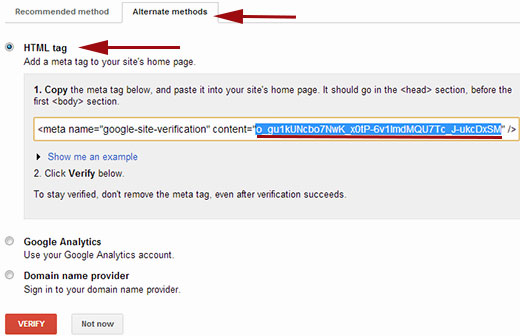
این خط را کپی کنید و در یک ویرایشگر متن مانند notpad جایگذاری کنید. حالا مقادیر داخل content=”” را کپی کنید. صفحه باز شده احراز هویت webmaster tools برای سایت را رها کنید زیرا بعد از اضافه کردن متا تگ برای تایید مالکیت وبسایت، به این صفحه بازمیگردیم. به قسمت wordpress admin بروید سپس روی تب SEO کلیک کنید. این کار شمارا به داشبورد پلاگین سئو میبرد. صفحه را پایین ببرید تا به عنوان Webmaster Tools برسید. مقادیر متا تگی که قبلا کپی کردید را جایگذاری کنید سپس به Google Webmaster Tools بروید و تنظیمات را ذخیره کنید.
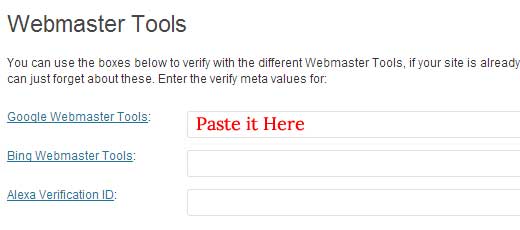
به Google webmaster tools و صفحه Site verification بازگردید و دکمه verify را بزنید. دراین صورت شما با موفقیت احراز هویت را انجام داده اید و پیغام : Congratulations you have successfully verified your ownership of www.yoursite.com را دریافت خواهید کرد، روی دکمه Continue کیک کنید تا داشبورد webmaster tools سایتتان را ببینید. در صفحه بعدی ستون های نقشه سایت را بدون وجود نقشه سایت میبینید.با کلیک کردن روی آن شما را به صفحه نقشه سایت یعنی جایی که شما میتوانید نقشه سایتتان را اضافه کنید منتقل خواهید شد. روی دکمه قرمز با عنوان Add/Test Sitemap کلیک کنید تا آدرس URLسایتتان به دست بیاید.
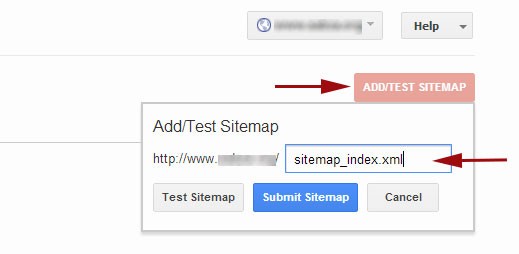
پلاگین Yoast سئو وردپرس نقشه سایت های متعددی برای سایت وردپرس شما ارائه داده. نقشه سایت اصلی sitemap_index.xml است که حاوی لینکی برای سایر نقشه های سایت شماست. شما میتوانید تنها نقشه sitemap_index.xml را تایید کنید یا تمام نقشه های سایت را یکی یکی تایید کنید. توصیه ما این است که تنها نقشه sitemap_index.xml را تایید کنید گوگل خود بصورت اتوماتیک بقیه نقشه ها را پیدا کرده و آنها را کاوش میکند.
از زمانی که نقشه سایت خود را با موفقیت اضافه کنید، مدتی طول میکشد تا نقشه ظاهر شود. بعضی وقت ها گوگل نقشه را برای کاوش سایت شما میبرد. بعد از مدتی شما میتوانید برخی از آمارهای نقشه سایت خود را ببینید. این آمار، لینک های موجود در نقشه سایت،تعداد آنهایی که ایندکس شده،نسبت تصاویر و صفحات وب و… را به شما نشان میدهد.
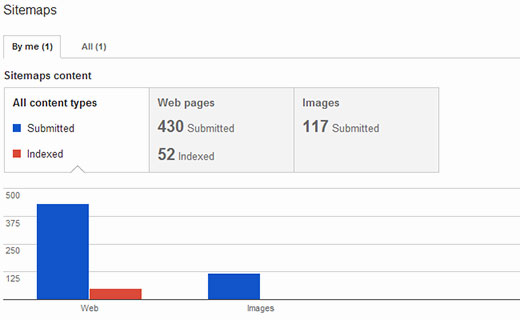
صفحه Google webmaster tools را بصورت مرتب ( حداقل ماهی یک بار) چک کنید. همانطور که زمان بیشتری از ایجاد سایت شما میگذرد، داده های مفیدتری درمورد وبسایتتان و چگونگی پیدا شدن توسط موتور های جستجو راخواهید دید. این اطلاعات میتواند به شما یاد بدهد که چگونه برای بهبود عملکرد در موتوهای جستجوعمل کنید.
امیدواریم این پاسخ برای تمام سوالاتی پیرامون اینکه XML چیست، مزایای نقشه سایت چیست، چگونه یک نقشه سایت در وردپرس ایجاد کنیم و … مفید باشد. اگر سوالی دارید یا فکر میکنید نکته ای فراموش شده میتوانید زیر همین پست کامنت بگذارید.